Smartphones i dag er udstyret med flere og mere varierede funktioner, som på nogle måder endda overgår computere og andre enheder. Men på grund af behovet for portabilitet er telefonens skærm relativt lille, hvilket har nogle begrænsninger i nogle scenarier. For eksempel kan du ikke justere detaljerne i billeder så præcist som du kan på en computer, du kan ikke dele de afspillede videofiler med mere end én person, og det er ikke praktisk at vise betjeningstrinnene for nogle funktioner til alle, etc.
Du kan nu søge hjælp fra fjernbetjeningens iPhone-funktion. Flere og flere softwareudviklere designer værktøjer til at styre din mobiltelefon på computeren. Denne artikel vil introducere dig til tre topværktøjer til styre din iPhone fra pc'en og skriv deres fordele og ulemper. Vi vil også introducere de specifikke trin til brug af hvert værktøj.
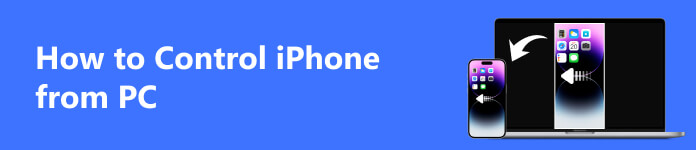
Del 1. Sådan styres iPhone fra pc uden forsinkelser
Hvis du har brug for at caste og styre din iPhone på din pc, anbefaler vi, at du bruger den bedste software, Apeaksoft telefonspejl. Den caster indholdet på din iPhone til en større computerskærm i realtid og understøtter ubesværet fjernbetjening af din telefon. Med en ren produktgrænseflade vil det være dit bedste valg til at administrere dine telefonfiler, spille mobilspil på din computer osv. Du kan endda tage skærmbilleder i høj kvalitet når som helst uden at bekymre dig om vandmærker på de videoer eller billeder, du får.
- PROS
- Aktiverer latency-fri skærmcasting og kontrol af din iPhone.
- Tilbyd en brugervenlig side og meget nem at bruge.
- CONS
- Den gratis version har begrænsede kontrollerende funktioner.
Her er de detaljerede trin til at guide dig i at anvende Apeaksoft Phone Mirror til at styre din iPhone fra din pc.
Trin 1 Download og installer Apeaksoft Phone Mirror på din pc. Når du har startet det, skal du vælge iOS spejl.

Trin 2 Sørg for, at din mobilenhed og pc'en opretter forbindelse til det samme Wi-Fi-netværk. Vælg Skærm spejling fanen på pc'en.
Trin 3 Åbne kontrol center på din iPhone og tryk på Screen Mirroring. Du vil finde Apeaksoft Phone Mirror på listen. Vælg det.

Trin 4 Efter vellykket tilslutning spejles skærmen på din iPhone til pc'en. Og du kan styre din enhed på computeren.
Del 2. Brug ISL Light til at fjernbetjene iPhone på pc'en
ISL Light er også et værktøj, der understøtter dig til at styre din iOS-enhed direkte fra din computer. Den er velegnet til at bruge nogle funktioner i iPhone på computeren, men understøtter også fejlfinding af nogle enhedsproblemer via computeren. Det er mere tilbøjeligt til at yde on-demand it-support end normale værktøjer.
- PROS
- I stand til at tage dybere kontrol over din telefon.
- Support til at løse nogle systemproblemer på iOS-enheden.
- CONS
- Temmelig svært at mestre og mere kompliceret at bruge.
Her vil vi tilbyde detaljerede trin til fjernbetjening af din iOS-enhed.
Trin 1 Download ISL Light-programmet på din computer og få ISL Light-appen på din iPhone.
Trin 2 Start ISL Light på din computer. Åbn appen på din iPhone for at oprette forbindelse til den eksisterende session.

Trin 3 Del sessionskode med din iPhone for at tilslutte den til pc'en. Derefter kan du få adgang til din enhed via et Wi-Fi-netværk.

Nu kan du styre din iPhone på pc'en.
Del 3. Styr iPhone fra pc med Chrome Remote Desktop
Chrome Remote Desktop forbinder din telefon til din computer og udfører handlinger såsom at styre din iPhone fra pc'en og overføre filer. Dets brug var tidligere begrænset til Android-telefoner, men det har også åbnet op for rækken af funktioner til iOS-enheder.
- PROS
- Tilslutningsproceduren er meget nem.
- Kompatibel med forskellige modeller af enheden.
- CONS
- Forbindelsen mellem enhederne er ikke særlig stabil.
Her er, hvad du skal gøre for at bruge Chrome Remote Desktop.
Trin 1 Download Chrome Remote Desktop på din pc, og installer iOS-versionen på din iPhone. Sørg for, at din iPhone og pc opretter forbindelse til det samme Wi-Fi-netværk.
Trin 2 Etabler forbindelsen mellem den mobile enhed og computeren. Nu kan du fjernstyre din iPhone fra pc'en.

Del 4. Ofte stillede spørgsmål om kontrol af iPhone fra pc
Kan jeg fjernbetjene iPhone fra en pc via USB?
Jo da. Aktuelt understøttede måder at forbinde din telefon til din computer på inkluderer Wi-Fi og USB-kabel. Men for at styre det via datakabelforbindelsen, har du muligvis brug for hjælp fra anden software. AirDroid Cast, for eksempel. Download det fra din Play Butik og installer det på din computer. Brug et USB lightning-kabel til at forbinde din iPhone til computeren, og tryk på din enheds navn på den viste liste.
Hvordan styrer man iPhone fra en pc med TeamViewer?
Gå til Indstillinger på din iPhone skal du trykke på kontrol center >Tilpas kontrol, tilføje Screen Recording til kontrol center. Åbn derefter TeamViewer Support-appen på din enhed og byd på TeamViewer ID til din tilhænger. Klik Tillad for at bekræfte forbindelsen. Åbn derefter TeamViewer på din computer og indtast TeamViewer ID opnået fra din iPhone. Klik Tilslut til partner.
Hvordan kan jeg styre min pc fra min iPhone?
Du har brug for hjælp fra nogle specialiserede værktøjer, herunder HippoRemote Pro, Snatch, Remote HD, Keymote, TeamViewer osv. styre din computer med en iPhone. For eksempel, hvis du vil prøve TeamViewer, skal du downloade den fulde version på din computer og installere iOS-versionsappen på din iPhone. Tilslut din enhed og computeren til det samme Wi-Fi-netværk for at oprette en forbindelse. Når du er tilsluttet, kan du styre din pc fra iPhone uden problemer.
Kan nogen overvåge din iPhone uden at du ved det?
Ja, nogle mennesker kan fjernmanipulere din telefon uden at du ved det ved at installere spyware. Nogle vira og malware kan også udføre denne operation. Du kan se, om det er sket, ud fra din telefons status og dens trafik og strømforbrug.
Viser skærmspejling alt på din telefon?
Ja, skærmcast-funktionen viser al dynamikken på din telefons skærm på din computer. En god iPhone screencasting app kan realisere en forsinkelsesfri visning. Vi anbefaler, at du prøver Apeaksoft Phone Mirror, som garanterer glat iPhone-skærmcasting, samtidig med at du kan tage billeder i høj kvalitet og manipulere din iPhone fra din pc i realtid.
Konklusion
For problemet med styre din iPhone fra pc'en, giver denne artikel 3 praktiske løsninger, herunder et af de bedste iPhone screencasting værktøjer, Apeaksoft Phone Mirror, som er fuldt udstyret og nemt at betjene. Det giver dig mulighed for at nyde en forsinkelsesfri silkeblød kontroloplevelse. Funktionerne ved hver metode er også opført for din fulde forståelse. Hvis du støder på problemer under ansøgningsprocessen, så læg en besked for at diskutere med os.








